PPT スライドが重い、カクカクする時の対処法 [PPT]
PPT スライドが重い、カクカクする時の対処法
"PPT-2021-5-20 717-1"

スライドが重くなってしまう原因
Zoomは無料版でも100人、有料オプションがあれば最大で1000人まで同時接続ができる優れたツールです。
そのために、画面共有をしていなくても動作が重く、画面共有中はさらに動作が重くなってしまいます。
考えられる理由としては、
参加者全員のZoomアプリのバージョンが揃っていない
参加者のPCやモバイルのスペックが不足している
参加者のインターネット接続の調子が悪い
などが挙げられます。
つまり、参加者に呼び掛けて
Zoomアプリのバージョンを揃えてきてもらう
他のブラウザを閉じたり仮想背景の使用をやめてもらう
接続環境を改善してもらう
といった対策法が使えるわけですが、大人数の会議になってしまうと全員に対策をしてもらえるとは限らず、せっかく作ったパワーポイントのスライドがカクカクして見づらい!なんてことになってしまうかもしれません。
対大人数の場合、画面共有をする側でも対策を講じる必要がある!
パワーポイントを軽くしておく
パワーポイントを軽くすると、人数が多いZoom会議でも画面のカクカクを抑えることができます。
パワーポイントの軽量化のためにできる対策としては、ファイルサイズを小さくすることが挙げられます。
ファイルサイズを小さくする方法についてはこちらの記事で紹介しているので、参考にしてみてください。
アニメーションを極力減らす
今回はこれらの対策は既にしてあることを前提として、Zoom会議ならではのおすすめの対策を紹介します。
その方法は、アニメーションを削除することです。
オフラインのプレゼンテーションでは、話し手の表情や身振り、そしてアニメーションによって聞き手を引き寄せることができます。
しかし、Zoom上の会議では常に画面が共有されています。
つまり、見ているだけで話している内容が頭に入るように、スライドが配布資料としての役割を果たす必要があるのです。
アニメーションはスライドに動きをつけられるため便利ではありますが、参加者の見やすさを重視すると、画面がカクカクする恐れのあるZoomでのプレゼンテーションにおいては優先度は低いです。
画面切り替えは控える"PPT-2021-5-20 717-2"

画面切り替えのアニメーション
私が試した感想として、画面切り替えのアニメーションはかなり動作が重くなってしまうため、控えた方が良いでしょう。
アニメーションは一部なら使用可"PPT-2021-5-20 717-3"

使用できるアニメーション
"PPT-2021-5-20 717-4"
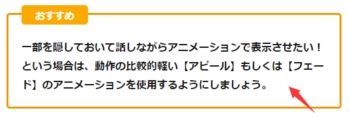
"PPT-2021-5-20 717-1"

スライドが重くなってしまう原因
Zoomは無料版でも100人、有料オプションがあれば最大で1000人まで同時接続ができる優れたツールです。
そのために、画面共有をしていなくても動作が重く、画面共有中はさらに動作が重くなってしまいます。
考えられる理由としては、
参加者全員のZoomアプリのバージョンが揃っていない
参加者のPCやモバイルのスペックが不足している
参加者のインターネット接続の調子が悪い
などが挙げられます。
つまり、参加者に呼び掛けて
Zoomアプリのバージョンを揃えてきてもらう
他のブラウザを閉じたり仮想背景の使用をやめてもらう
接続環境を改善してもらう
といった対策法が使えるわけですが、大人数の会議になってしまうと全員に対策をしてもらえるとは限らず、せっかく作ったパワーポイントのスライドがカクカクして見づらい!なんてことになってしまうかもしれません。
対大人数の場合、画面共有をする側でも対策を講じる必要がある!
パワーポイントを軽くしておく
パワーポイントを軽くすると、人数が多いZoom会議でも画面のカクカクを抑えることができます。
パワーポイントの軽量化のためにできる対策としては、ファイルサイズを小さくすることが挙げられます。
ファイルサイズを小さくする方法についてはこちらの記事で紹介しているので、参考にしてみてください。
アニメーションを極力減らす
今回はこれらの対策は既にしてあることを前提として、Zoom会議ならではのおすすめの対策を紹介します。
その方法は、アニメーションを削除することです。
オフラインのプレゼンテーションでは、話し手の表情や身振り、そしてアニメーションによって聞き手を引き寄せることができます。
しかし、Zoom上の会議では常に画面が共有されています。
つまり、見ているだけで話している内容が頭に入るように、スライドが配布資料としての役割を果たす必要があるのです。
アニメーションはスライドに動きをつけられるため便利ではありますが、参加者の見やすさを重視すると、画面がカクカクする恐れのあるZoomでのプレゼンテーションにおいては優先度は低いです。
画面切り替えは控える"PPT-2021-5-20 717-2"

画面切り替えのアニメーション
私が試した感想として、画面切り替えのアニメーションはかなり動作が重くなってしまうため、控えた方が良いでしょう。
アニメーションは一部なら使用可"PPT-2021-5-20 717-3"

使用できるアニメーション
"PPT-2021-5-20 717-4"
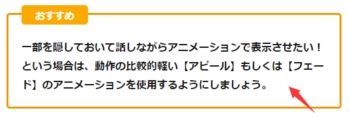




コメント 0